Raw現像ソフトの多くは、Raw現像を行う際にカメラプロファイルというデータを参照して現像を行います。つまり、単純にRaw現像ソフトがそのカメラのRawファイルを読めるかどうかということが問題なのではなく、読んだ後もそのカメラに対応したプロファイルデータがないと適切な現像ができないわけです。
例えばyoutubeに上がっている下記の画像...
Raw現像ソフトで最も大きなシェアを占めるAdobeのLightroomにCanonの最近カメラの適切なプロファイルデータが存在しないため、現像結果が非常に汚くなってしまうと訴えているビデオです。
Adobe社の名誉のために補足しておくと、LightroomでこれらのCanonカメラのRawファイルがちゃんと現像できないわけではありません。ちゃんと現像できます。しかし、Adobeのソフトウェアでは、通常 Adobe StandardというAdobeの色づくりが反映したカメラプロファイルと、カメラ固有プロファイルという、カメラ内現像やメーカー純正現像ソフトで現像結果に似せたカメラプロファイル (但し、そのプロファイルデータはメーカから提供されたものではなく、Adobeでエミュレーションして作成したもの) の2種類があります。因みにこのようなカメラプロファイルデータは、機材さえあれば一般ユーザも作ることができます。
そして、このビデオが訴えていることは、ビデオの中で指摘されたCanonの機種に関しては、Adobeの色づくりが反映したカメラプロファイルは提供されているものの、メーカー純正ソフトによる色づくりをまねたカメラプロファイルがLightroom(やその他Adobe社のソフトウェア)で提供されていない、ということです。但し、Adobe社の色づくりが汚くて、メーカー純正の色づくりがきれいかどうかは各個人の主観の問題です。
また、Adobeは2018年からサブスクリプションユーザに向けた、StandardだけではないCreativeプロファイルの提供を始めています*1。あるいは、カメラ固有プロファイルを使わせずに、そちらへの移行を促そうとしているのかもしれません。
それはともかく、このようなカメラプロファイルデータをどのような形でRaw現像ソフトが持っているかというと...
1) 各現像ソフト固有のデータ形式
2) Adobe社が規格を定めた、DCP (DNG Camera Profile)形式
3) iccプロファイル形式 (国際カラーコンソーシアムが決めた規格)
の3パターンが考えられます。
2)と3)に関しては、情報が公開されている形式であり、これらの形式のプロファイルを作るツールも公開されているので、一般ユーザもこれらのプロファイルを作ることができます。
プロファイルのつくり方については、例えばRawPediaの以下のページをご覧ください。DCPの作成方法が書かれています。
https://rawpedia.rawtherapee.com/How_to_create_DCP_color_profiles/jp
またこちらにもあります。
1) に関しては、そのソフトウェアで作成方法を公開していない限り、一般ユーザがプロファイルを作ったり、プロファイルを変更したりすることはできません。
例えば以下の記事はdarktableにおける独自形式のカメラプロファイル作成方法を示しています。
ただ、darktableはオープンソースのフリーなRaw現像ソフトだからソフトウェア独自のプロファイルの作成方法が公開されているのであり、市販の現像ソフトで独自形式を採用しているソフトではユーザがプロファイルを変更したり入れ替えるのは困難です。但し、ネイティブには独自形式を採用していても、公開された形式のプロファイルを読み込むことができるソフトもあります(Luminarなど)。
ところでカメラプロファイルにはどのようなデータが含まれているのでしょうか。これについてはRawTherapeeのマニュアル, RawPediaの以下のページが参考になります。
RawPedia 「カラーマネジメント」
https://rawpedia.rawtherapee.com/Color_Management/jp
これによりますと、DCPプロファイルの場合、次の4つのデータが含まれます。
1. カメラセンサーに対応したマトリックスデータおよびそれを補正するベーステーブル(対照表)データ
2. トーンカーブデータ (darktableではベースカーブと称する)
3. ルックアップテーブル(LUT)データ
4. ベースライン露出データ
1. はカメラのセンサーデータ(Rawデータ)からどのようにRGBデータを生成するかを決めるデータです。このデータの意味は、英語ですがdarktableの開発者 Aurelian Pierre氏の以下のビデオ解説が分かりやすいです。
youtu.be これが狂っているとそもそもRawデータから適切なRGBデータが起こせませんので、どうにもなりません。
2. は次のようなデータです。
1から起こされたRGBデータはリニアであり、そのまま見るとメリハリのない眠い画像に見えます。それを一般的にはS字のトーンカーブ補正を掛けてミッドトーンを強調しメリハリのある画像に補正しますが、そのための補正曲線のデータです。主に、カメラメーカーのセッティングを模倣するために使われます。この補正を掛けると全体的に彩度が上がりますが、ハイライト部分のみ彩度が下がります。
3. はトーンカーブに、更に主観的な色映えを付け加え補正するテーブル(対照表)です。トーンカーブはトーンを動かしますが、こちらは色相を変化させるための対照表データかと思います。2と3のデータを合わせて、カメラメーカーの色づくりが再現されることになります。
このデータがLUT(対照表)であるのは、一定の係数や式を掛け合わせて色づくりがされるわけではなく、色によって補正の方向が、それこそ主観的に、ばらばらでありうるからでしょう。ですのでLUTなしに再現することが難しくなります。
4. は、画像の明るさをカメラのJPEG画像のそれに合わせることが目的で自動的に補正される露出量のデータということです。
またDCPには太陽光で撮影されたプロファイルとタングステン光で撮影されたプロファイルの2次元光源のデータになっているようです。
上のビデオで問題になっているのは、カメラメーカーによる色づくりを模倣したDCPプロファイルがない、ということですが、その中核は上の、2. 3.のデータの欠落ということになると思います。
なお、DCPのすべてに上の4つのデータが揃っているとは限らないようです。但し、おそらくベーステーブルの含まれていないカメラプロファイルは無意味かと思います。
ところで、フリーのRaw現像ソフトである、RawTherapeeおよびARTの、他の現像ソフトにない大きな特徴として、カメラプロファイルを自由に適用できるという機能があります。例えば他の現像ソフトでは通常、AというカメラにBというカメラのプロファイルを割り当てることはできません。しかしRawTherapeeおよびARTでは簡単にできてしまいます。
またカメラプロファイルの中の一部のデータだけ有効にするというような使い方もできます。例えばカメラプロファイルのうち、ベーステーブルだけ使って、トーンカーブは使わず、トーンカーブに関してはマニュアルで指定する、というような使い方もできます。
なお、Rawファイルのプレビューイメージから、トーンカーブを自動生成する機能は、RawTherapeeでは、カメラプロファイルのトーンカーブ(DCPカーブ)と併用できません(併用すると結果がおかしくなる)が、ARTなら問題が起こりません。
なお、darktable (シーン参照ワークフロー) では、カメラプロファイルに含まれるトーンカーブデータ (ベースカーブ) を使わずに調整することを推奨しています。逆に言えばカメラメーカーの色づくりを模倣しないのがdarktableの推奨方針です。但し、推奨しないながらも、まだベースカーブモジュールは残されています。
--------------
因みにカメラプロファイルの適用項目を色々変えてみたサンプル(Nikon D5500で撮影)を以下に提示します。
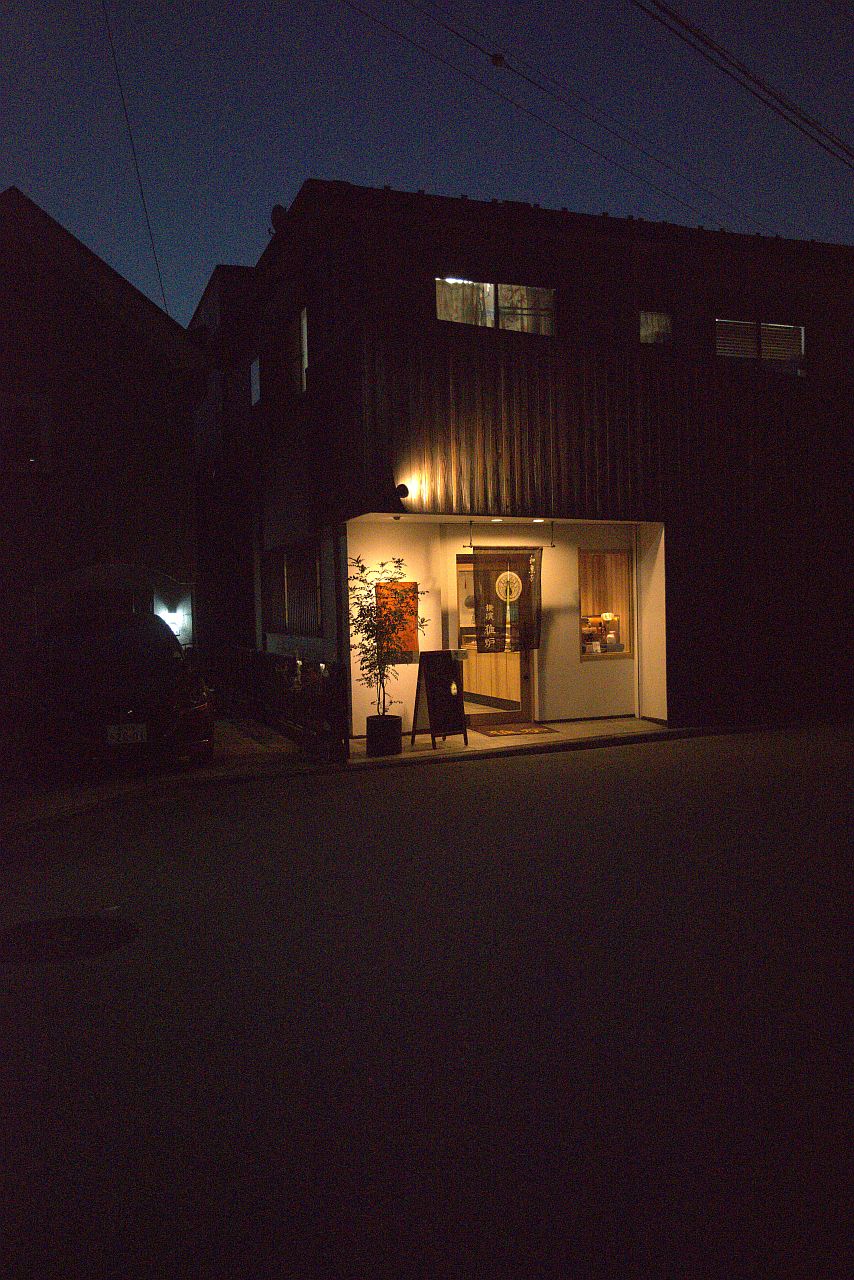
上は、ほぼデモザイクのみ適用し、カメラの特性を全く反映していない、ほとんど何の補正もかかっていない状態です。

こちらは、Nikonの純正ソフトNX Studioで処理したデフォルト状態です。カメラでかかっている自動補正が各種掛かっている、いわばメーカーリファレンス画像といえます。白熱灯(or 白熱灯風蛍光灯?)の明かりが、ニュートラルではややオレンジに傾いていますが、NX Studioでは、やや黄色い方向に振れて、かなり雰囲気が良くなっています。

こちらはRawTherapeeのカメラの標準的プロファイル(ここのカメラに特化していない汎用的プロファイル)を適用し、トーンカーブのみ自動調整した結果です。ノイズ処理は行っていません。当然ですがニュートラルの結果をそのままトーンを変えただけ、という感じです。

(トーンカーブ自動調整)
次は、D5500 カメラ固有プロファイル中、ベーステーブルの効果だけを見るために、ベーステーブル以外をオフにして適用しました。なんと汎用的プロファイル適用よりかなり赤いほうに寄っています。

こちらは、上からD5500カメラ固有プロファイルの全項目を適用した結果です。トーンカーブは固有プロファイルのものを使っています。カメラ汎用の標準プロファイル適用と比べてやや灯りの部分が黄色に寄っています。なお、カメラ固有プロファイルのうち、ベーステーブルを外すことはできません (D5500カメラ固有プロファイルの場合)。
おそらく、ベーステーブル適用で赤に寄ったものを、ルックアップテーブルで黄色いほうに戻している感じです。

トーンカーブマニュアル調整, 露光量調整, 黒レベル調整, 霞除去オン
よりNX Studioの結果に近づけるために、さらに補正を加えました。ここからノイズ処理を行っています。色彩面で効果が大きかったのは霞除去をオンにして、彩度を上げたことです。この上では若干黄色に寄った感じでしたが、それが強調され、白熱灯らしさがでてきました。

先ほどの結果から、カメラの色づくりの個性を規定するルックアップテーブルを外してみました。黄色味が失われ、オレンジ色の方向に大きく寄ってしまいました。ベーステーブルの特性がもろに反映されている感じです。
以上から分かることは、カメラ固有の色づくりには、カメラ固有プロファイルのうち、DCPトーンカーブ(ベースカーブ)もさることながら、ルックアップテーブルによる非線形的な色調整がかなり重要な役割を果たすことです (もちろん、ベーステーブルによる非線形的変換も重要なはずです)。おそらく、DCPトーンカーブを再現することはそんなに難しくなさそうですが、非線形的なルックアップテーブルによる色調整を、カメラプロファイルなしに、マニュアルで調整して再現しようとするとかなり手を焼きそうです。それは、一律青みを増すというような調整では再現できず、色によって補正の方向がばらばらになる可能性があるからです。
なお、RawTherapee(およびART)にはHaldCLUTファイルを使った、フィルムシミュレーション機能がありますので、誰かがフィルムシミュレーションと同じ要領でカメラ固有の色づくりを再現したHaldCLUTファイルを作成すれば、DCPの中にあるルックアップテーブルと同様な役割を果たすのではないかと思います。
いずれにせよ、カメラメーカ純正ソフトを"卒業"して、LightroomなどのサードパーティのRaw現像ソフトを使うには、カメラプロファイルに関する知識が不可欠です。個人的には、闇雲にカメラメーカ純正ソフトを"卒業"する必要があるのか、最近強く疑問を感じていますが (カメラの撮って出しJpegの色づくりが気に入っている、という場合は特に)、とはいえメーカー製ソフトによってはめちゃくちゃ遅いというようなこともあって、仕方なく"卒業"を考えざるを得ない場合もあるとは思います。またメーカーによってはそもそも純正ソフトが、サードパーティー製Raw現像ソフトの機能限定版(サブセット)になっている場合もあります。もちろん、やれる編集操作が少ないとか、カメラメーカーの色づくりが不満なら(ただその場合、そもそも買うカメラを間違えたかも)、当然"卒業"を考えるべきでしょう。それはともかく、このようなことを知らないと、サードパーティーのRaw現像ソフトに移って、より良い現像ができている<つもり>になっているだけ、という事態にもなりかねません。
*1:以下の記事参照。